Документация к плагину "SEO Яндекс.Метрика"
Совместное использованием плагинов «Антибот» и «SEO Яндекс Метрика»
Если необходимо определить количество ботов на сайте (рекомендуется делать вначале)
Инструкция:
- В настройках плагина SEO Яндекс.Метрика в настройке Способ вывода счетчика метрики выберите значение В исходном HTML коде.
- В настройках плагина SEO Яндекс.Метрика включите опцию Передавать параметр «AntibotPopupAction» (тип взаимодействия со всплывающим окном плагина «Антибот»)?.
- В настройках плагина Антибот в настройке Интеграция с плагином «SEO Яндекс.Метрика» выберите значение ВКЛ частично (только передача доп. параметра «AntibotPopupAction»).
- Через 1-2 недели в Яндекс.Метрике проанилизируйте визиты на сайте с параметрами визитов "AntibotPopupAction=closed" и "AntibotPopupAction=tricked". Это позволит вам понять сколько ботов ползает на вашем сайте, что они делают, сколько времени на сайте проводят, насколько они вредны, итд. Проанализировав это, вы уже сможете принять взвешенное решение нужно ли блокировать вывод счетчика Яндекс.Метрики для таких "пользователей" или не делать этого.
Как это работает?
При данных настройках, код Яндекс.Метрики загружается на сайте обычным образом. Но вдобавок к этому в Метрику передаются дополнительный параметр «AntibotPopupAction»:
- Значение «Closed» - передается в том случае, если пользователь при взаимодействии с сайтом корректным образом закрыл всплывающее окно, добавленное плагином «Антибот».
- Значение «Ignored» - передается в том случае, если пользователь проигнорировал всплывающее окно и хотя бы 1 раз перешел куда-либо по ссылке (либо бот, либо человек — зависит от активности на сайте и размера всплывающего окна).
- Значение «Tricked» - передается в том случае, если кто-то попытался закрыть всплывающее окно, но напоролся на одну из заготовленных «ловушек» - скрытых для пользователей элементов всплывающего окна, которые по верстке вроде бы должны закрывать его, но на самом деле специально добавлены, чтобы ввести ботов в заблуждение.
Если на сайте уже зафиксирована чрезмерно высокая активность ботов
Инструкция:
- В настройках плагина SEO Яндекс.Метрика в настройке Способ вывода счетчика метрики выберите значение Отложенная загрузка на .js в момент закрытия popup-окна плагина «Антибот».
- В настройках плагина SEO Яндекс.Метрика отключите опцию Передавать параметр «AntibotPopupAction» (тип взаимодействия со всплывающим окном плагина «Антибот»)?.
- В настройках плагина Антибот в настройке Интеграция с плагином «SEO Яндекс.Метрика» выберите значение ВКЛ (отложенная загрузка Метрики на .js в момент закрытия popup-окна).
- Через 2-3 месяца проанализируйте изменения позиций сайта в поисковой системе Яндекс, изменения трафика на сайте, итд. Когда увидите заметные улучшения — буду рад, если оставите отзыв о работе плагинов в маркете Webasyst :)
Как это работает?
При данных настройках, код Яндекс.Метрики загружается на сайте только после того, как пользователь нормально закроет всплывающее окно, которое показывает плагин «Антибот». Боты обычно не умеют закрывать такие окна, поэтому для них метрика не загружается, и их визиты не попадают в статистику. Это помогает защитить сайт от искажённых данных и не портит поведенческие факторы в Яндексе.
Инструкция по настройке плагина
- Установите плагин
-
Зайдите в настройки вашего счетчика в сервисе Яндекс.Метрика. Скопируйте ID счетчика (только ID, обычно он состоит из 8 цифр и выводится рядом с названием счетчика на заметном месте). И вставьте его в настройках плагина (Магазин --> Плагины --> SEO Яндекс.Метрика) в соответствующем поле.
"Код счетчика" (многострочный код из разных символов, длиной примерно 20-30 строк) из Яндекс.Метрики вам копировать не нужно, он уже встроен в плагин.
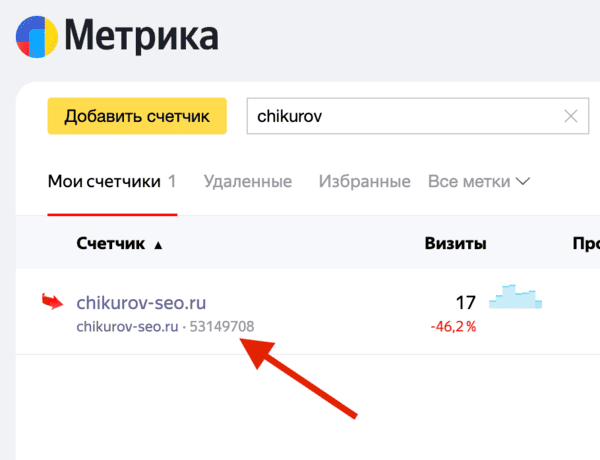
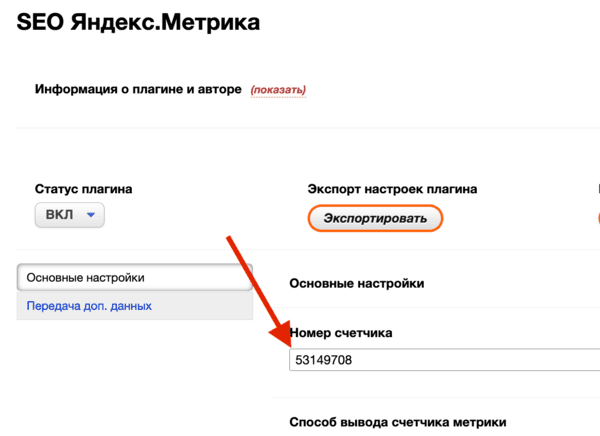
- Далее на странице настроек выберите нужную вам опцию в настройке Способ вывода счетчика метрики. Это ключевая опция плагина, ради которой плагин и разрабатывался.
- Если вы НЕ используете плагин нашей разработки Антибот (id: antibot), рекомендуется выбрать опцию «Отложенная загрузка на .js сразу после загрузки страницы». Если требуется проанилизировать количество ботов на сайте и/или блокировать передачу данных всех ботов на сайте в Яндекс.Метрику, рекомендую приобрести плагин Антибот (id: antibot).
- Если вы используете плагин нашей разработки Антибот (id: antibot), см. вкладку Совместное использованием плагинов «Антибот» и «SEO Яндекс Метрика» данной документаии.
- Выберите значение настройки Вебвизор.
- Если вы не планируете просматривать поведение пользователей на сайте, то лучше всего отключить даннуо опцию совсем, т.к. вебвизор может увеличивать время загрузки страниц сайта.
- Рекомендуемое значение настройки — "ВКЛ — в корзине; на остальных страницах — ОТКЛ". Когда-нибудь это может пригодиться. Например, если клиент оформил заказ, но у вас была кривая маска телефона, и в админку сайта пришел заказ с некорректным номером телефона (начинающийся с +78..." и в конце без последней цифры номера телефаона) — тогда вам может пригодиться вебвизор, чтобы попытаться увидеть в нем правильный номер телефона клиента, вводимый им в корзине сайта. А чтобы такой неприятной ситуации никогда не происходило — рекомендую использовать плагин Нормальная маска телефона. Если вы решили, что вебвизор вам нужен и включили его в настройках плагина, то не забудьте проверить/установить в настройках вашего счетчика в сервисе "Яндекс.Метрика" галочку «Вебвизор, карта скроллинга, аналитика форм» (в т.ч. если вы это сделали только для корзины сайта; на остальных страницах сайта вебвизор не будет работать и не будет "нагружать сайт").
- Если вы используете плагин от разработчика Bodysite «Электронная коммерция», то в настройке Электронная коммерция выберите значение «ВКЛ». Если не используете - оставьте «ВЫКЛ».
- Во вкладке Передача доп. данных страницы настроек плагина выберите нужные вам доп. данные для передачи в Метрику в качестве "параметров визитов" и "параметров посетителей". Рекомендую включить все опции сразу, когда-нибудь эти данные вам или специалистам, которые будет работать с сайтом (SEO-специалист, специалист по контекстной рекламе, таргетолог, итд), точно будут полезны. Включение этих опций не ухудшает скорость загрузки сайта.
- ВАЖНО! Найдите и обязательно удалите на сайте вывод кода счетчика Яндекс.Метрики иными способами (не через данный плагин), если он был размещен на сайте ранее. Где искать старый счетчик? Обычно код метрики размещают:
- либо в разделе Сайт -- Настройки сайта -- Пользовательский JavaScript-код внутри <head>;
- либо в файлах темы дизайна index.html, footer.html, head.html;
- либо в настройках темы дизайна;
- либо в блоках сайта с названием что-то вроде "metrika";
- либо в настройках плагина "Отложенная загрузка контента" / "ДЕМО Отложенная загрузка контента";
Инструкция по получению отчета по параметрам визита в Яндекс.Метрике
Инструкция со скриншотами вынесена в блог: Как посмотреть параметры визитов в Яндекс.Метрике?
В версии плагина 1.1.0 доп. данные передаются только в виде параметров посетителей.
Начиная с версии 2.0.0 передаются и параметры посетилей и параметры визитов. Данные и туда и сюда поступают одинаковые.
Рекомендуется работать именно с параметрами визитов, т.к. их можно группировать в отчетах, в отличие от параметров визитов, которые можно только сегментировать.
Техническая поддержка
- Техническая поддержка осуществляется только через личный кабинет. Инструкция по созданию заявки здесь. Пожалуйста, не пишите по вопросам ТП плагинов на электронную почту и в мессенджеры.
- Техническая поддержка обычно осуществляется: Пн-Вс 08:00-20:00 (мск).
- Среднее время реакции на обращения: 2 часа 23 минуты (я замерял).
- Максимальное время реакции на обращения: 2-3 рабочих дня